作为目前最主流的系统,win10一直在陆续更新着,如果用户开启自动更新的话,经常都会自动更新,更新的时候电脑就会非常卡顿,那么Win10如何关闭自动更新?我们一起来看看Win10永久关闭自动更新的方法。

Win10永久关闭自动更新方法介绍
方法一:
使用win+r打开运行功能,输入services.msc这个指令。
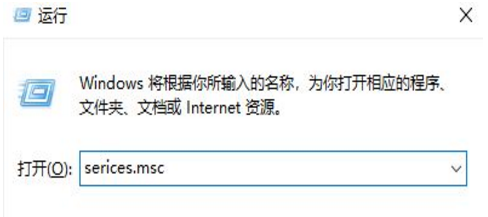
点击服务(本地)中的Windows Update,右键点击属性。
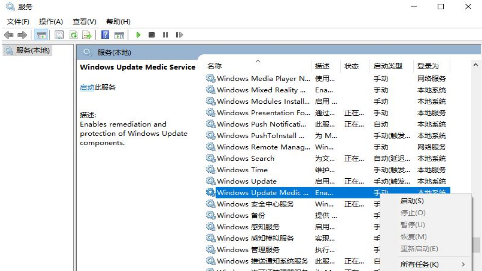
在启动类型里面选择禁用,点击确定。就可以关闭自动更新了。
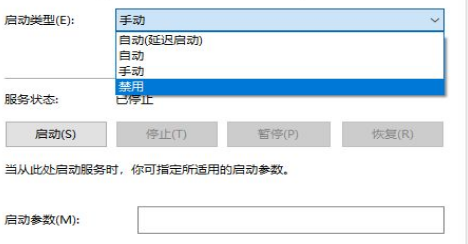
方法二:
在开始界面打开设置。
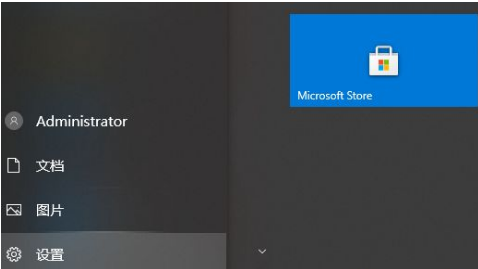
打开更新和安全。
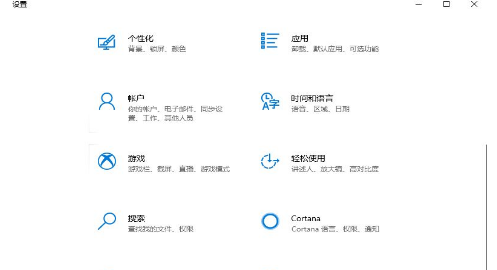
选择windows更新→高级选项。
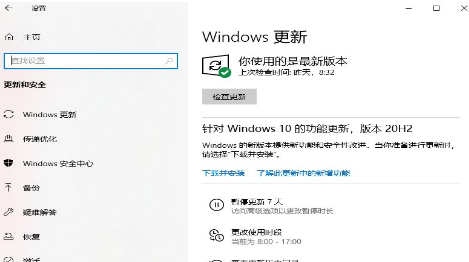
在高级选项当中,选择何时安装更新,将天数拉到最大就可以了。
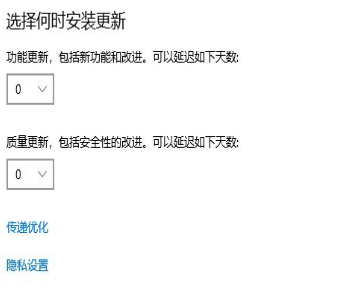
以上就是小编给大家分享的Win10永久关闭自动更新方法介绍,想要了解更多内容,请关注dwsu.cn,小编会持续为大家更新更多相关攻略。

 微信扫一扫
微信扫一扫 


